가끔 우리는 와이파이 비밀번호를 잊어버려 곤란한 상황에 처하곤 합니다.
이제, iOS 16의 새로운 기능 덕분에, 아이폰 사용자들은 간편하게 와이파이 비밀번호를 찾을 수 있게 되었습니다.
이 글에서는 그 방법에 대해 간략하게 안내해 드리겠습니다.
연결된 Wi-Fi 비밀번호 확인하기
아이폰 사용자가 현재 연결된 Wi-Fi 네트워크의 비밀번호를 확인하려면 다음 단계를 따르면 됩니다.
먼저, 아이폰의 ‘설정’ 앱을 엽니다.
Wi-Fi 설정으로 이동하여 현재 연결된 네트워크를 찾습니다.
네트워크 이름 옆에 있는 정보 아이콘(‘i’ 표시)을 탭합니다.
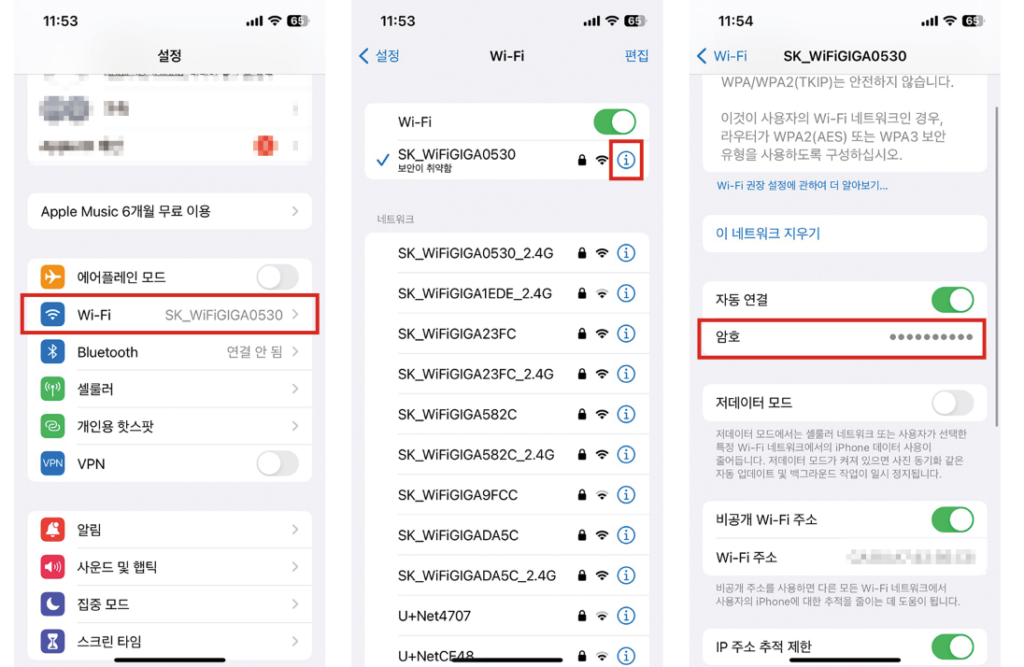
정보 페이지에서, 비밀번호 필드가 점으로 표시되어 있습니다. 이를 탭하면 Face ID 또는 Touch ID 인증을 요청하는 팝업이 표시됩니다.
인증을 완료하면 비밀번호가 표시됩니다. 이제 비밀번호를 복사하거나 직접 읽어서 다른 장치와 공유할 수 있습니다.
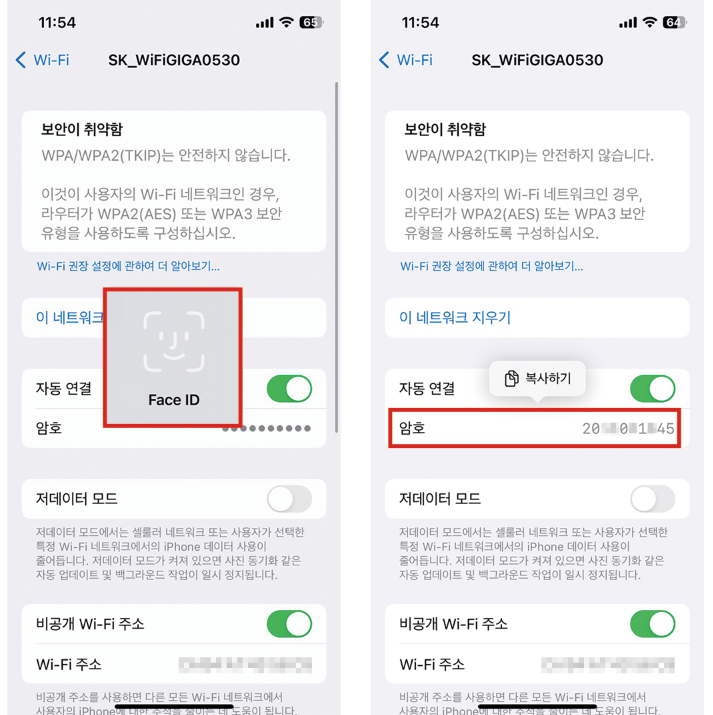
이전에 사용했던 Wi-Fi 비밀번호 찾기
이전에 연결했던 네트워크의 비밀번호를 찾는 것은 조금 더 복잡할 수 있습니다. 하지만 걱정하지 마세요, 아래 단계를 따르면 됩니다.
‘설정’ 앱을 열고 Wi-Fi 섹션으로 이동합니다.
화면 상단에 있는 ‘편집’ 버튼을 탭합니다. 이 버튼은 아이폰이 이전에 연결했던 네트워크 목록을 표시합니다.
목록에서 비밀번호를 확인하고 싶은 네트워크를 선택합니다. 잠금 아이콘이 있는 네트워크는 보안이 설정된 것을 의미합니다.

네트워크 정보 페이지로 이동하여 비밀번호 섹션을 찾습니다. 비밀번호 필드를 탭하면, 마찬가지로 Face ID 또는 Touch ID 인증이 필요합니다.
인증 후, 비밀번호가 표시되며 필요한 경우 복사하거나 공유할 수 있습니다.
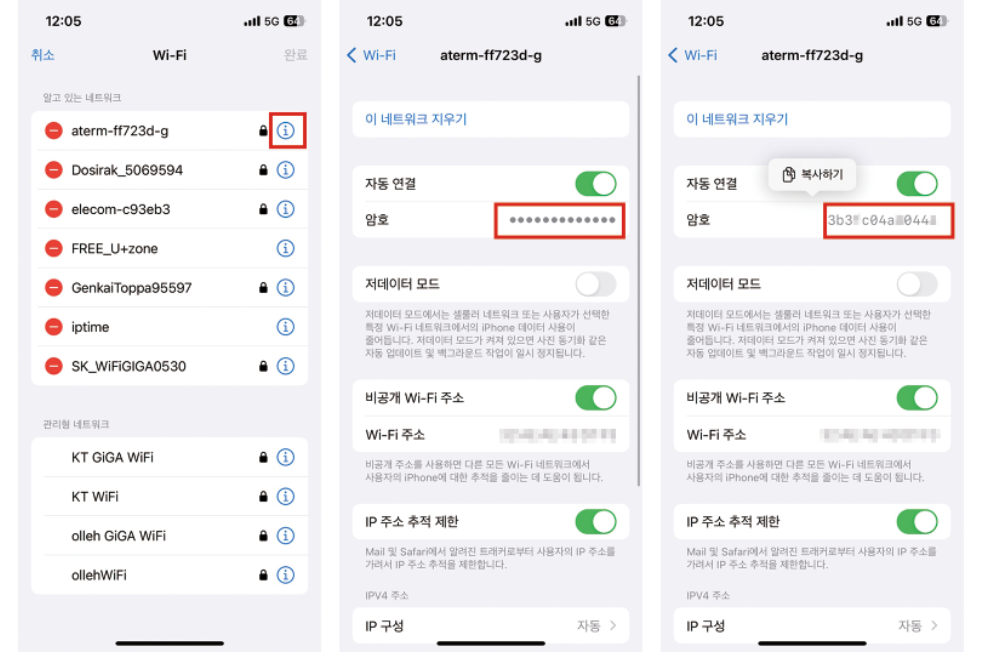
이 방법을 사용하면, 사용자는 이전에 접속했던 모든 보안 네트워크의 비밀번호에 접근할 수 있습니다.
추천글 – 인스타그램 좋아요 숨기는 방법 (2024가이드)
마치며
아이폰에서 Wi-Fi 비밀번호를 확인하는 방법을 알고 있으면, 더 이상 비밀번호를 잊어버려서 곤란해할 필요가 없습니다.
이제 언제든지 쉽게 비밀번호를 찾아 다른 기기와 공유할 수 있습니다. 이 기능은 특히 새 기기를 설정하거나 친구나 가족과 Wi-Fi 접속 정보를 공유할 때 유용합니다. 지금까지 아이폰에서 Wi-Fi 비밀번호를 확인하는 방법에 대해 알아보았습니다.